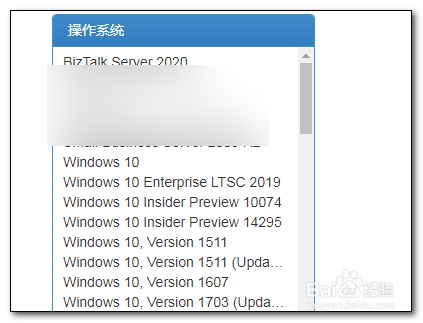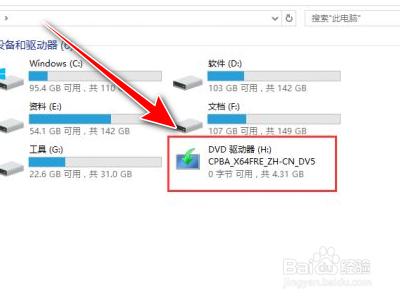msdnwin10安装教程
1、打开浏览器百度搜索关键词msdn,如下图所示:搜索到目标网站,我点击进入目标网站
2、进入网站以后,我们点击左侧操作系统。选择Windows10,然后进行下载。
3、把下载的msdn的windows10镜像文件解压出来,右键选择加载虚拟光驱
4、加载成功以后,打开光驱位置DVD驱动器盘找到里面一个名称为setup应用程序 的文件,双击运行
5、选择下载并安装更新,这个过程可能很久,下一步,也可以选择不是现在。
6、选择你要安装的win10系统版本
7、接受微软的声明和许可条款,选择保留个人文件进行下一步安装,这样的话属于升级系统,系统安装完成,所有电脑文件和软件都100%保留
8、最后请等待片刻,会有多次的重启操作,最后还需要进行配置。
声明:本网站引用、摘录或转载内容仅供网站访问者交流或参考,不代表本站立场,如存在版权或非法内容,请联系站长删除,联系邮箱:site.kefu@qq.com。
阅读量:61
阅读量:96
阅读量:83
阅读量:59
阅读量:48